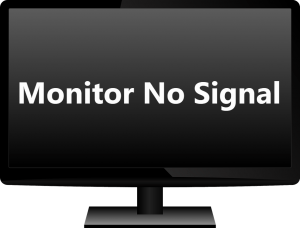
మీరు నడుస్తుంటే మానిటర్ సిగ్నల్ సమస్య లేదు మీ PCలో, మీరు సరైన స్థానానికి వచ్చారు! చింతించకండి. నీవు వొంటరివి కాదు!
స్క్రీన్పై నో సిగ్నల్ మెసేజ్ మానిటర్ మీ PC నుండి ఎలాంటి ఇన్పుట్ను పొందడం లేదని సూచిస్తుంది. మేము ఈ పోస్ట్లో జాబితా చేసిన పరిష్కారాలతో మీరు ఈ సమస్యను సులభంగా పరిష్కరించవచ్చు!
ప్రయత్నించడానికి పరిష్కారాలు:
- మీ PC మరియు మీ మానిటర్ రెండూ ఆన్లో ఉన్నాయని నిర్ధారించుకోండి.
- నొక్కండి మెను మీ మానిటర్ అంచున ఉన్న బటన్.
- నావిగేట్ చేయండి ఇన్పుట్ మూలం మరియు సరైన ఇన్పుట్ మూలాన్ని ఎంచుకోండి. ఉదాహరణకు, మీరు మీ PCలోని VGA పోర్ట్కి మీ మానిటర్ని కనెక్ట్ చేస్తే, ఇన్పుట్ మూలాన్ని VGAగా సెట్ చేయండి.
- గ్రాఫిక్స్ కార్డులు
- విండోస్
ఫిక్స్ 1: మీ అనుకూల వీడియో కేబుల్ గట్టిగా కనెక్ట్ చేయబడిందని నిర్ధారించుకోండి
మీ మానిటర్ మరియు మీ PC మధ్య వదులుగా ఉండే కనెక్షన్ మానిటర్ను సిగ్నల్ సమస్య లేకుండా ప్రేరేపిస్తుంది. మీ విండోస్ సిస్టమ్ రన్ అవుతున్నప్పుడు మీ స్క్రీన్పై సిగ్నల్ లేదు అనే సందేశాన్ని మీరు చూస్తున్నట్లయితే, మీ అనుకూల వీడియో కేబుల్ గట్టిగా కనెక్ట్ చేయబడిందా లేదా అనేది మీరు మొదట తనిఖీ చేయాలి.
మీ అనుకూల వీడియో కేబుల్ గట్టిగా కనెక్ట్ చేయబడినప్పటికీ, ఈ సమస్య కొనసాగితే, తదుపరి పరిష్కారాన్ని ప్రయత్నించండి.
ఫిక్స్ 2: మీరు సరైన ఇన్పుట్ మూలాన్ని ఎంచుకున్నారో లేదో తనిఖీ చేయండి
మీరు మీ మానిటర్ కోసం సరైన ఇన్పుట్ సోర్స్ని ఎంచుకోకపోతే, మీరు మానిటర్కు సిగ్నల్ సమస్య లేకుండా కూడా పొందుతారు. మీరు మీ మానిటర్ కోసం సరైన ఇన్పుట్ మూలాన్ని ఎంచుకునే ముందు, మీ PC మరియు మానిటర్లో ఏ పోర్ట్లు ఉన్నాయో మీరు తెలుసుకోవాలి.

మీ మానిటర్ కోసం సరైన ఇన్పుట్ మూలాన్ని ఎంచుకోవడానికి క్రింది సూచనలను అనుసరించండి:
ఈ సమస్య మళ్లీ వస్తుందో లేదో చూడండి. కాకపోతే, మీరు ఈ సమస్యను పరిష్కరించారు!
ఫిక్స్ 3: మీ గ్రాఫిక్స్ కార్డ్ దాని స్లాట్లో గట్టిగా చొప్పించబడిందో లేదో తనిఖీ చేయండి
మీ గ్రాఫిక్స్ కార్డ్ దాని స్లాట్లో గట్టిగా చొప్పించబడకపోతే మీరు నో సిగ్నల్ సందేశాన్ని కూడా పొందుతారు. ఈ సందర్భంలో, మీరు తనిఖీ చేయడానికి మీ కంప్యూటర్ కేస్ని తెరవాలి. దీన్ని ఎలా చేయాలో ఇక్కడ ఉంది:
ఒకటి) ఆఫ్ చేయండి మీ కంప్యూటర్, ఆపై డిస్కనెక్ట్ అన్ని కేబుల్లు (మీతో సహా పవర్ కార్డ్ ) మరియు మీ కంప్యూటర్ నుండి జోడించిన పరికరాలు.
2) మీ గ్రాఫిక్స్ కార్డ్ని గుర్తించడానికి మీ కంప్యూటర్ కేస్ను తెరవండి.
గ్రాఫిక్స్ కార్డ్ యొక్క ఖచ్చితమైన స్థానం మీ కంప్యూటర్లోని కార్డ్ రకంపై ఆధారపడి ఉంటుంది. మీకు ఖచ్చితంగా తెలియకుంటే, దయచేసి సహాయం కోసం మీ PC తయారీదారుని సంప్రదించండి.3) మీ మదర్బోర్డ్ నుండి మీ గ్రాఫిక్స్ కార్డ్ని తీసివేసి ఆపై దాన్ని గట్టిగా చొప్పించండి దాని స్లాట్లో.
4) ప్లగ్ మీ మానిటర్ యొక్క పవర్ కేబుల్ తిరిగి లోపలికి వచ్చి దాన్ని మీ PCకి కనెక్ట్ చేయండి.
5) పవర్ బటన్ని నొక్కి పట్టుకోండి 30 సెకన్ల నుండి ఒక నిమిషం ఆపై మీ పవర్ కార్డ్ని తిరిగి కనెక్ట్ చేసి, దాన్ని ఆన్ చేయండి.
ఈ సమస్య కొనసాగుతుందో లేదో చూడండి. మీరు ఇప్పటికీ మీ స్క్రీన్పై నో సిగ్నల్ సందేశాన్ని పొందినట్లయితే, చింతించకండి! మీరు ప్రయత్నించడానికి మరిన్ని పరిష్కారాలు ఉన్నాయి.
ఫిక్స్ 4: మరొక కేబుల్ లేదా PCతో పరీక్షించండి
మానిటర్ నో సిగ్నల్ సమస్య కూడా బహుశా దీని వల్ల కావచ్చు దెబ్బతిన్న వీడియో కేబుల్ . ఈ సమస్య కొనసాగుతుందో లేదో చూడటానికి మీ మానిటర్ మరియు మీ PCని కొత్త కేబుల్తో కనెక్ట్ చేయడానికి ప్రయత్నించండి. కాకపోతే, ఈ సమస్య మీ వీడియో కేబుల్ వల్ల ఏర్పడింది.
ఈ సమస్య అలాగే ఉంటే, మీ మానిటర్ని మరొక PCకి కనెక్ట్ చేయడానికి ప్రయత్నించండి. మీ మానిటర్ ఇప్పటికీ నో సిగ్నల్ మెసేజ్ని చూపిస్తే, అది ఈ సమస్యకు కారణమయ్యే మానిటర్ అని సూచించవచ్చు. ఈ సందర్భంలో, మీరు తదుపరి సహాయం కోసం మీ మానిటర్ తయారీదారుని సంప్రదించాలి.
ఫిక్స్ 5: మీ గ్రాఫిక్స్ డ్రైవర్ను అప్డేట్ చేయండి
కొన్నిసార్లు మానిటర్ ఎటువంటి సిగ్నల్ సమస్య తప్పు మరియు అననుకూల గ్రాఫిక్స్ డ్రైవర్ వల్ల కూడా సంభవించవచ్చు. మీరు ఈ సమస్యను పరిష్కరించగలరో లేదో చూడటానికి మీ గ్రాఫిక్స్ డ్రైవర్ను నవీకరించడానికి ప్రయత్నించండి.
మీ మానిటర్ సిగ్నల్ లేని సందేశాన్ని చూపుతూ ఉంటే, మీ గ్రాఫిక్స్ డ్రైవర్ను అప్డేట్ చేయడానికి మీ PCని మరొక మానిటర్కి కనెక్ట్ చేయడానికి ప్రయత్నించండి.మీ గ్రాఫిక్స్ డ్రైవర్ను నవీకరించడానికి రెండు మార్గాలు ఉన్నాయి: మానవీయంగా మరియు స్వయంచాలకంగా .
మీ గ్రాఫిక్స్ డ్రైవర్ను మాన్యువల్గా అప్డేట్ చేయండి - మీరు తయారీదారు వెబ్సైట్కి వెళ్లి, మీ గ్రాఫిక్స్ కార్డ్ కోసం తాజా డ్రైవర్ కోసం శోధించడం ద్వారా మీ గ్రాఫిక్స్ డ్రైవర్ను మాన్యువల్గా అప్డేట్ చేయవచ్చు. మీ విండోస్ సిస్టమ్కు అనుకూలంగా ఉండే డ్రైవర్ను ఎంచుకోవాలని నిర్ధారించుకోండి.
లేదా
మీ డ్రైవర్లను స్వయంచాలకంగా నవీకరించండి –మీ గ్రాఫిక్స్ డ్రైవర్ను మాన్యువల్గా అప్డేట్ చేయడానికి మీకు సమయం, ఓపిక లేదా కంప్యూటర్ నైపుణ్యాలు లేకపోతే, మీరు దీన్ని స్వయంచాలకంగా చేయవచ్చు డ్రైవర్ ఈజీ .
మీ కంప్యూటర్ ఏ సిస్టమ్ రన్ అవుతుందో మీరు ఖచ్చితంగా తెలుసుకోవలసిన అవసరం లేదు, మీరు తప్పు డ్రైవర్ను డౌన్లోడ్ చేసి, ఇన్స్టాల్ చేసే ప్రమాదం లేదు మరియు ఇన్స్టాల్ చేసేటప్పుడు పొరపాటు చేయడం గురించి మీరు చింతించాల్సిన అవసరం లేదు. డ్రైవర్ ఈజీ అన్నింటినీ నిర్వహిస్తుంది .
ఒకటి) డౌన్లోడ్ చేయండి మరియు డ్రైవర్ ఈజీని ఇన్స్టాల్ చేయండి.
2) డ్రైవర్ ఈజీని రన్ చేసి క్లిక్ చేయండి ఇప్పుడు స్కాన్ చేయండి . డ్రైవర్ ఈజీ మీ కంప్యూటర్ని స్కాన్ చేస్తుంది మరియు ఏదైనా సమస్య ఉన్న డ్రైవర్లను గుర్తిస్తుంది.
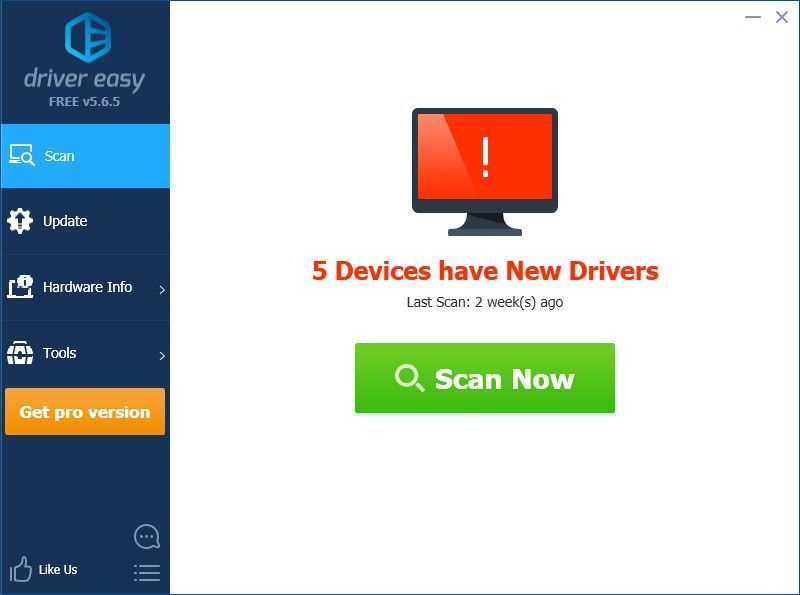
3) క్లిక్ చేయండి నవీకరించు దాని డ్రైవర్ యొక్క సరైన సంస్కరణను స్వయంచాలకంగా డౌన్లోడ్ చేయడానికి మీ గ్రాఫిక్స్ కార్డ్ ప్రక్కన, మీరు దానిని మాన్యువల్గా ఇన్స్టాల్ చేయవచ్చు. లేదా క్లిక్ చేయండి అన్నీ నవీకరించండి యొక్క సరైన సంస్కరణను స్వయంచాలకంగా డౌన్లోడ్ చేసి, ఇన్స్టాల్ చేయడానికి అన్ని మీ సిస్టమ్లో తప్పిపోయిన లేదా గడువు ముగిసిన డ్రైవర్లు (దీనికి ఇది అవసరం ప్రో వెర్షన్ - మీరు క్లిక్ చేసినప్పుడు అప్గ్రేడ్ చేయమని మీరు ప్రాంప్ట్ చేయబడతారు అన్నీ నవీకరించండి. మీరు పొందుతారు పూర్తి మద్దతు మరియు ఎ 30 రోజుల డబ్బు తిరిగి హామీ).
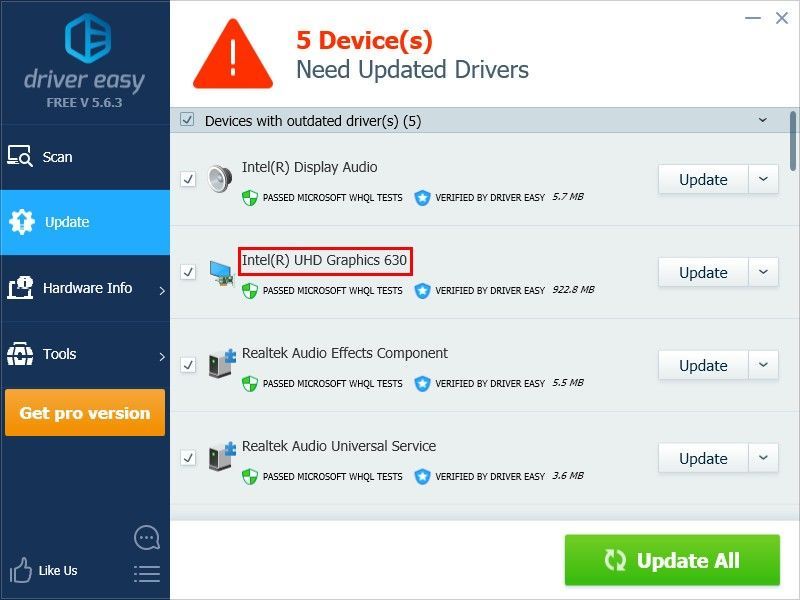
మీకు నచ్చితే మీరు దీన్ని ఉచితంగా చేయవచ్చు, కానీ ఇది పాక్షికంగా మాన్యువల్.
మీకు సహాయం కావాలంటే, దయచేసి సంప్రదించండి డ్రైవర్ ఈజీ మద్దతు బృందం వద్ద .ఈ సమస్య మళ్లీ కనిపిస్తుందో లేదో చూడటానికి మీ మానిటర్ని మీ PCకి కనెక్ట్ చేయండి. కాకపోతే, మీరు ఈ సమస్యను పరిష్కరించారు!
పైన పేర్కొన్న పరిష్కారాలలో ఒకటి ఈ సమస్యను పరిష్కరించడంలో మీకు సహాయపడగలదని ఆశిస్తున్నాము. మీకు ఏవైనా ప్రశ్నలు ఉంటే దయచేసి దిగువన మీ వ్యాఖ్యను వ్రాయండి.

![[2021 చిట్కాలు] విండోస్ 10 లో జతచేయని బ్లూటూత్ను ఎలా పరిష్కరించాలి](https://letmeknow.ch/img/common-errors/80/how-fix-bluetooth-not-pairing-windows-10.jpg)




